كيفية إعادة تسمية ملفات متعددة في Google Drive
يعد تخزين ملفاتنا في Google Drive أو التخزين السحابي الآخر أمرًا بسيطًا مثل حفظ الملفات في جهاز الكمبيوتر الخاص بنا. ولكن عندما يتعلق الأمر ببعض المهام البسيطة مثل إعادة تسمية أو إعادة تسمية ملفات متعددة على Google Drive ، تصبح الأمور معقدة جدًا.
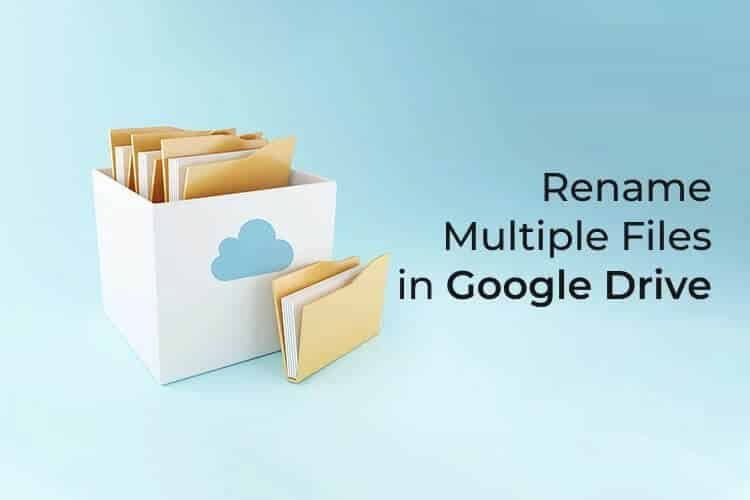
دعونا نلقي نظرة على أفضل الحلول الممكنة لإعادة تسمية ملفات متعددة في Google Drive.
إعادة تسمية ملفات متعددة في Google Drive
على جهاز الكمبيوتر الذي يعمل بنظام Windows ، يمكنك تحديد جميع الملفات والضغط على F2 لإعادة تسميتها جميعًا بالتسلسل بالأرقام ، على سبيل المثال. يمكنك أيضًا استخدام تطبيقات مثل PowerToys لإعادة تسمية الملفات بكميات كبيرة. لكن هذا لا يعمل على Google Drive.
هناك طرق أخرى لإعادة تسمية الملفات بشكل مجمّع في Drive. يتضمن ذلك استخدام ملحقات المستعرض والوظائف الإضافية. هناك أيضًا بعض البرامج النصية التي طورها المستخدمون بأنفسهم والتي سنشاركها أدناه. يمكنك تجربة ذلك إذا كان هناك مبرمج مخفي بداخلك.
Multiple File Rename for Google Drive
الامتداد له اسم مبتكر جدًا ولكن من السهل العثور عليه في متجر الويب. تقوم ميزة إعادة تسمية الملفات المتعددة لـ Google Drive بما تقوله بالضبط. الامتداد مجاني تمامًا للاستخدام مع عدم وجود عمليات شراء داخل التطبيق. يمكنك إما إعادة تسمية جميع الملفات في مجلد معين أو الملفات المحددة فقط.
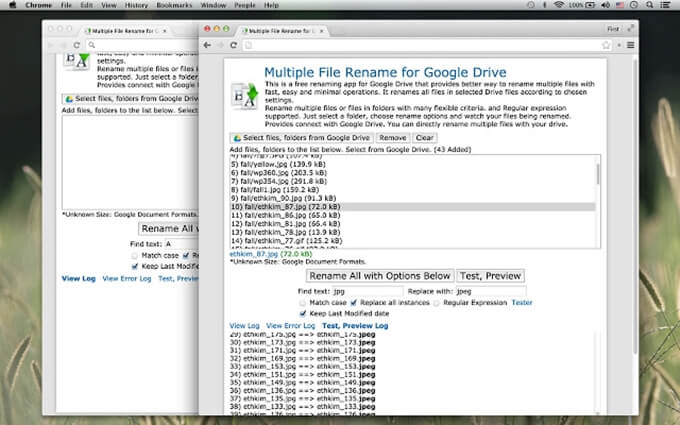
هناك معايير معينة يمكنك اختيارها قبل إعادة تسمية الملفات في Google Drive. على سبيل المثال ، أضف بادئة أو لاحقة في بداية اسم الملف أو نهايته ، وقم بتحويل تنسيق الصورة من JPEG إلى PNG ، والبحث في الملفات عن طريق الكلمات الأساسية التي يمكن أن تكون حساسة لحالة الأحرف ، والمزيد.
هل أنت من مستخدمي GSuite؟ الامتداد متاح كإضافة في سوق GSuite. إنه يعمل تمامًا كما ناقشنا أعلاه وهو مجاني للاستخدام.
تنزيل: إعادة تسمية ملفات متعددة لملحق Google Drive
Bulk Renamer for Drive
تتمثل إحدى طرق إعادة تسمية الملفات في Google Drive في مزامنتها مع جهاز الكمبيوتر الخاص بك أولاً. مهما كانت التغييرات التي تجريها على الملفات ، فيجب أن تنعكس على Google Drive وبهذا الامتداد ، على جميع الأجهزة الأخرى. يجعل رنمر المجمع لـ Drive العملية أسهل بخيارين.
سيجد الوضع البسيط ببساطة النص واستبداله بناءً على إدخالك. طريقة سهلة وسريعة لإعادة تسمية ملفات متعددة في Google Drive. تتضمن معايير الإدخال حساسة لحالة الأحرف ، والمثيلات ، والاحتفاظ / إزالة تاريخ تعديل الملف ، وما إلى ذلك.
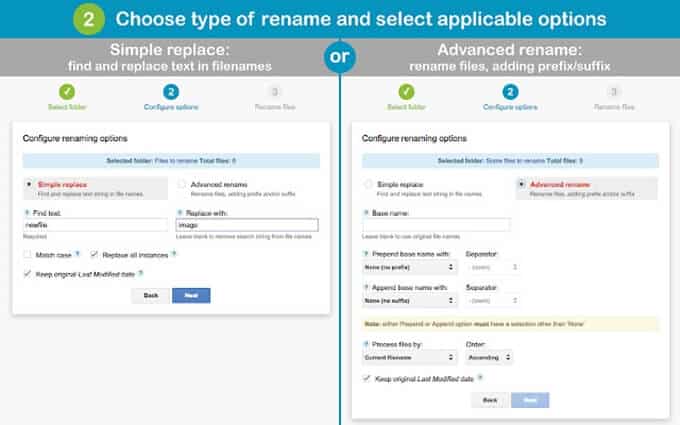
ثم هناك الوضع المتقدم الذي يوفر المزيد من الخيارات مثل الإضافة ، والإلحاق ، والطابع الزمني ، والبادئة ، واللاحقة ، وغير ذلك. أود أن أقترح عليك تجربة هذه الإعدادات على بعض الملفات الوهمية من قبل على الشيء الحقيقي.
تنزيل: Bulk Renamer for Drive
Easy File Renamer
هذه أداة سطح مكتب يمكنك تسجيل الدخول إليها باستخدام بيانات اعتماد Google الخاصة بك. ليست هناك حاجة لتنزيل الملفات بالرغم من ذلك. يمكنك إعادة تسميتها في السحابة نفسها. تحتاج إلى تثبيت الأداة وتشغيلها على جهاز كمبيوتر يعمل بنظام Windows.
هناك مجموعة من المعلمات التي يمكنك تعيينها بمجرد اختيار الملفات والأسماء. يمكنك تحديد المعايير الخاصة بك واختيار المجلد لإعادة تسمية ملفات متعددة في Google Drive بسرعة.
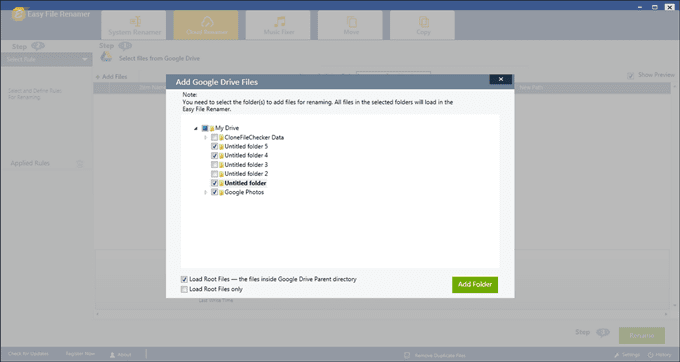
السبب وراء إنشاء هذه الأداة للقائمة هو أن الكثير منا يستخدم Drive لحفظ ملفات الموسيقى. يمكنك إدارة علامات الهوية والنوع والسنة والتفاصيل الأخرى على أغنية أو ملف MP3 باستخدام Easy File Renamer. ربما الأداة الوحيدة من نوعها التي تعمل داخل Google Drive لملفات الموسيقى.
تنزيل: Easy File Renamer
Google Apps Scripts
قام المبرمجون بكتابة البرامج النصية الخاصة بهم ومشاركتها بحرية على الويب لإعادة تسمية أنواع مختلفة من الملفات داخل Google Drive. سنشارك بعضًا من هذه النصوص إذا كنت ترغب في تعديلها حسب احتياجاتك.
تمت كتابة هذا النص البرمجي لإعادة تسمية الملفات بشكل مجمّع في مجلد واحد في Google Drive. أضاف المبرمج المعني أيضًا التحقق من الصحة قبل تشغيل الكود.
هناك العديد من الطرق لإعادة تسمية الملفات بشكل مجمّع داخل Google Drive. هناك إضافات ووظائف إضافية وتطبيقات وحتى نصوص يمكنك تعديلها حسب رغبتك. كل هذا يتوقف على ما عليك القيام به وكيف. أوصي باستخدام الإضافات لأنها أسهل طريقة للقيام بذلك والأسرع أيضًا.
